Dokan Ürün Reklamcılığı - En Çok Satan Ürünlerinizi Pazar Yerinizde Öne Çıkarmanın Kolay Yolu
Yayınlanan: 2022-03-15Dokan, sizlerin çok beklediğiniz yeni bir özellikle daha geri döndü. Yepyeni Dokan Ürün Reklam modülü, favori ürününüz için yenilikçi bir güncellemedir.
Ürün reklam modülü tahmin edebileceğiniz gibi bayilerinizin ürünlerini tanıtmalarını sağlar. Nereden sorabilirsin? Eh, web sitenizin içinde. Çünkü, siteniz zaten düzenli bir trafik akışı alıyorsa, neden bunu kendi avantajınıza kullanmıyorsunuz?
Bu bloğun ilerleyen bölümlerinde sizleri Dokan Ürün Tanıtım Modülü ile tanıştıracağız. Dokan Multivendor Plugin'in bu son eklentisini kullanarak pazarda nasıl reklam vereceğinizi de göstereceğiz. Başlayalım.
Dokan Ürün Modülü – Satıcıların Ürünlerini Pazar Yerinde Tanıtmanın Harika Bir Yolu
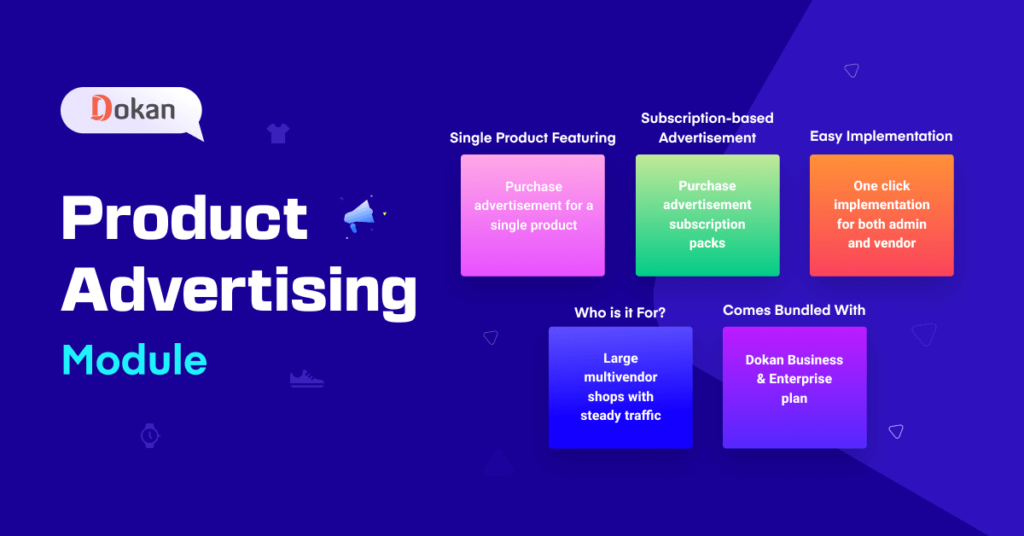
Bir çevrimiçi pazar yeri satıcısı olarak, çevrimdışı meslektaşlarınızın aksine, satış oluşturmak için ağızdan ağza güvenemezsiniz. Proaktif bir şekilde ürünlerinizi tanıtmalı ve tüketicileri onların var olduklarından haberdar etmelisiniz.
Reklamlar, tüketicilerin %90'ını satın alma kararlarında etkiliyor ve tüketicilerin yüzde 44'ü bir reklamı gördükten sonra bir ürün satın aldıklarını söylüyor.
Dokan Ürün Reklamı modülü, hem çok satıcılı yöneticilerin hem de satıcıların yararlanabileceği şekilde ürünleri tanıtmak için benzersiz fırsatlar sunar. Yeni özellik ile satıcılar, pazaryerinde ürün reklamı yapabilir ve daha fazla kişiye ulaşabilir. Aynı zamanda yönetici, satıcıya bunu yapmasına izin vererek ücret alarak bir miktar para da kazanabilir. Bu modül, Dokan'ın İş ve Kurumsal planıyla birlikte gelir.
Dokan ürün modülü, yöneticilerin ve satıcıların ürün görünürlüğünü ve karlarını artırmalarına yardımcı olmak için sürekli çabalarımızın bir parçasıdır.
Bu merakla beklenen modül, aşağıdakiler gibi kullanışlı özellikler sunar:
- Satıcının ürünü öne çıkarmasına izin veren özel satıcı abonelikleri sunmak.
- Abonelik olmadan tek bir ürünün öne çıkarılmasına izin ver.
- Reklamı etkinleştirmek veya devre dışı bırakmak kolaydır.
Şimdi size bu modülü nasıl kullanacağınızı göstermenin zamanı geldi.

Pazar Yerinizde Dokan Ürün Modülü Nasıl Kullanılır?
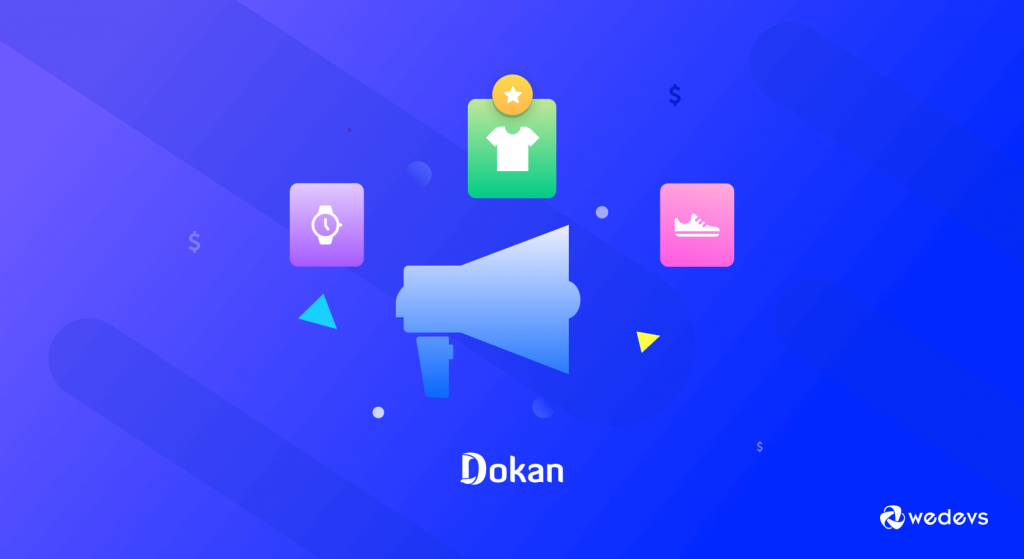
Dokan Ürün Modülünü kullanmak en hafif tabirle çok kolaydır. Satıcılar, bir kerelik ücretle reklam satın alabilir veya abonelik yoluyla reklam satın alabilir. Size iki yolu da göstereceğiz-
- Yöntem 1: Bir Seferlik Ücretle Reklam Satın Alma
- Yöntem 2: Abonelikle Reklam Satın Alma
Öncelikle Dokan-'ın ürün reklam modülünü kurmanız gerekiyor.
1. Adım: Ürün Reklam Modülünün Etkinleştirilmesi
İlk adım, ürün reklam modülünü etkinleştirmektir. Bunu yapmak için WP Admin Dashboard > Dokan > Modules seçeneğine gidin. Bundan sonra, Ürün Reklamcılığı modülünü etkinleştirin.
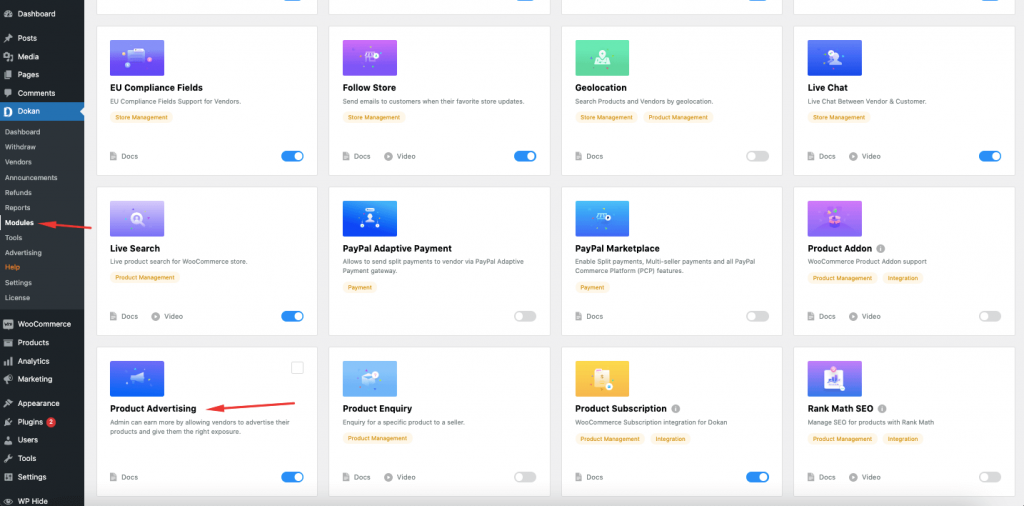
Adım 2: Yapılandırmayı Ayarlama
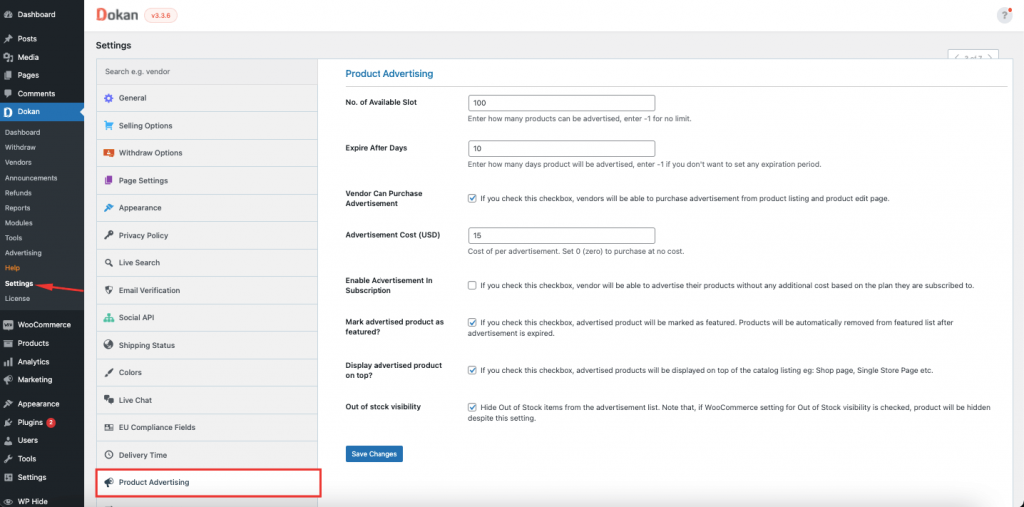
Şimdi Ürün Reklamı adı verilen Dokan ayarlarında yeni bir seçenek oluşturulacak. Bu ayarı yapılandırmak için Dokan > Ayarlar > Ürün Reklamcılığı'na gidin.
Ürün Reklamı ayarlarında bulacağınız seçenekler aşağıdadır.
- Kullanılabilir alan seçeneği sayısı, yöneticinin kaç ürünün reklamının yapılabileceğini belirlemesine yardımcı olur.
- Ürünün reklamının kaç gün sürebileceğini belirlemek için Gün Sonra Sona Erme seçeneği. -1, sınırsız geçerlilik belirlemenize izin verir.
- Satıcıların ürün listeleme ve ürün düzenleme sayfasından reklam satın almalarına izin veren Satıcı Reklam Satın Alabilir seçeneği.
- Reklam başına maliyeti ayarlamak için Reklam Maliyeti seçeneği.
- Aboneliğe dayalı reklamı etkinleştirmek veya devre dışı bırakmak ve ürün başına ek ücret ödememek için Abonelikte Reklamı Etkinleştir seçeneği.
- Reklamı yapılan ürüne öne çıkan bir simge eklemek için, reklamı yapılan ürünü öne çıkan seçenek olarak işaretleyin .
- Reklamı yapılan ürünü en üstte göster seçeneği, reklamı yapılan ürünü katalog listeleme sayfalarının üstünde görüntüler.
- Stokta olmayan ürünlerin reklam listesinde görüntülenip görüntülenmeyeceğini belirlemek için stokta yok görünürlüğü seçeneği.
Yöntem 1: Bir Seferlik Ücretle Reklam Satın Alma
Bir sonraki adım, reklamı satın almaktır. Hem yönetici hem de satıcılar reklamı satın alabilir. Aşağıda, yönetici ve satıcı olarak reklamların nasıl satın alınacağını paylaşacağız. Reklamların nasıl silineceğini, sona ereceğini veya filtreleneceğini de paylaşacağız.
1. Yönetici Olarak Reklam Satın Alma
Bir reklamı yönetici olarak eklemek için WP Admin Dashboard > Dokan > Advertising seçeneğine gidin. Şimdi Yeni Reklam Ekle'yi tıklayın.
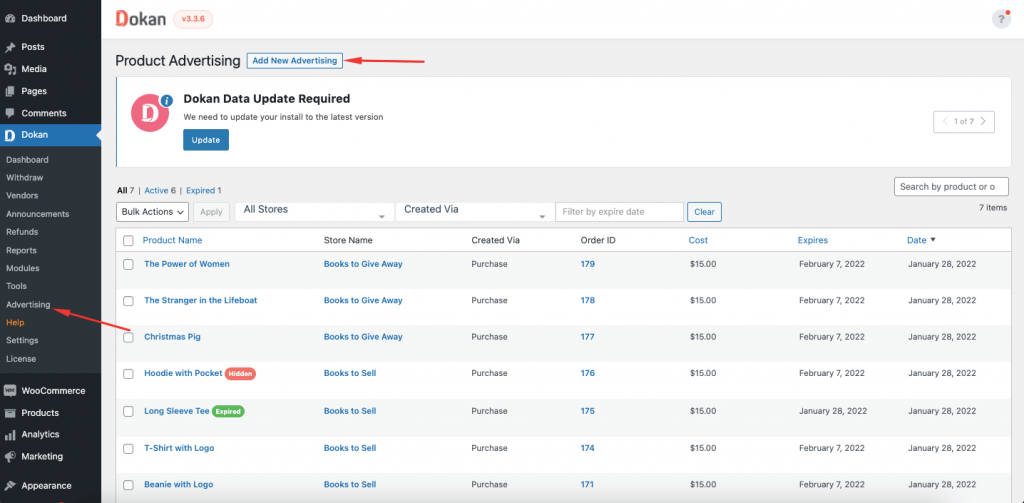
Reklamını yapmak istediğiniz mağazayı ve o mağazanın belirli ürününü seçmenize ve Yeni Ekle ' ye tıklamanıza olanak tanıyan bir açılır pencere görünecektir.
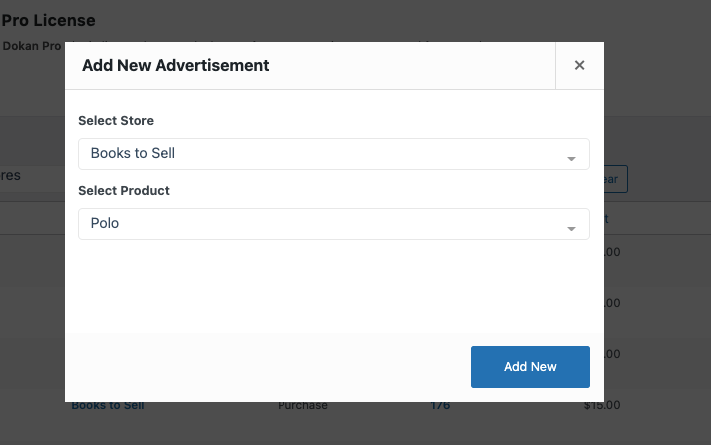
O mağazada reklam için boş bir yer varsa, reklam hemen aktif olacaktır. Ve başarılı reklam açılır penceresini göreceksiniz.
Ancak, mağazanın yuvası zaten doluysa, aşağıdakine benzer bir hata mesajı görünecektir.
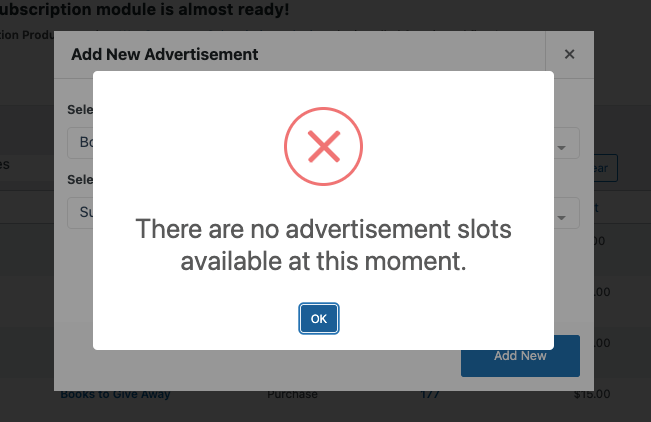
Yönetici olarak reklam satın almayla ilgili bir diğer şey de, Reklam Maliyeti seçeneğinin olmayacağıdır. Böylece yönetici ücretsiz olarak bir reklam ayarlayabilir.

2. Satıcı Olarak Satın Alma Reklamı
Satıcıların mağazaları için reklam satın alabilmeleri için, yöneticinin " Satıcı reklam satın alabilir " seçeneğini etkinleştirmesi gerekir.

Şimdi satıcı, Vendor Dashboard > Products bölümünden reklamını yapmak istediği ürünü bulup seçmelidir, tüm ürünlerin yanında aşağıdaki resimdeki gibi bir simge görünecektir.
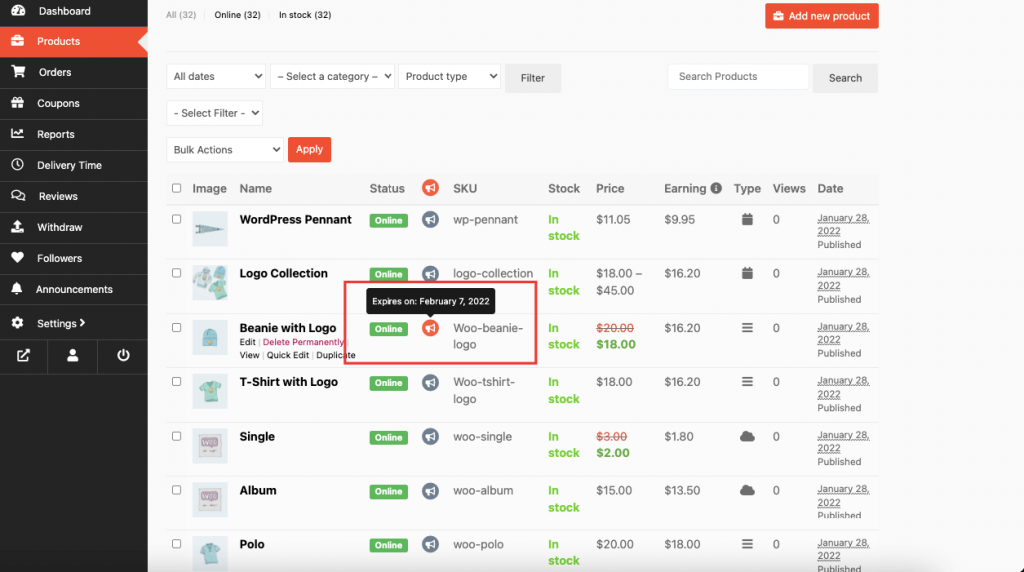
Satıcı reklam ikonuna tıklarsa, satın alma ücreti, reklam için uygun slot sayısı ve reklamın geçerliliği dahil olmak üzere gerekli tüm ayrıntıları gösterecek bir açılır pencere oluşturulur. Satıcı, fiyatlandırma ve geçerlilik konusunda uygunsa, reklamı sepete eklemek için Tamam'a tıklayabilir.
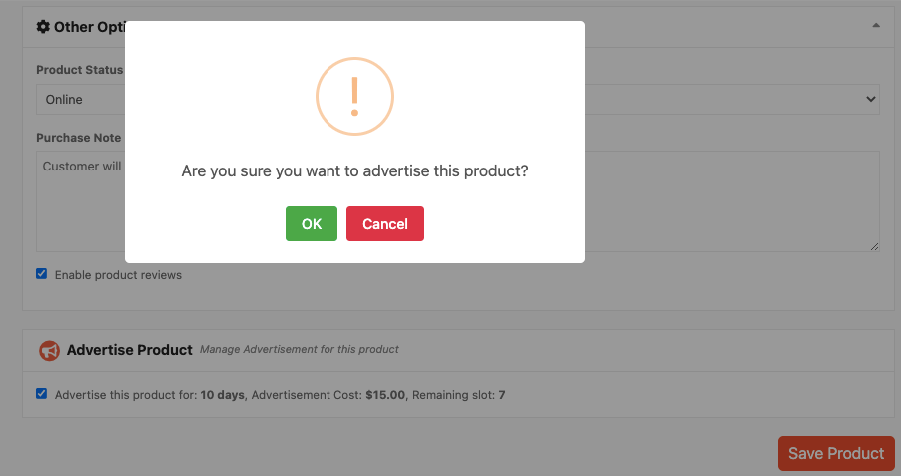
Reklam alışveriş sepetine girdikten sonra satıcı, reklamın satın alındığını onaylamak için ödeme sayfasına yönlendirilecektir.
3. Silme ve Süresi Dolan Reklam
Yönetici herhangi bir reklamı herhangi bir zamanda sona erdirebilir. Veya son kullanma tarihinden önce bile reklamı silebilirler.
Her ikisini de yapmak için yöneticinin Dokan > Reklam bölümüne gitmesi gerekir.
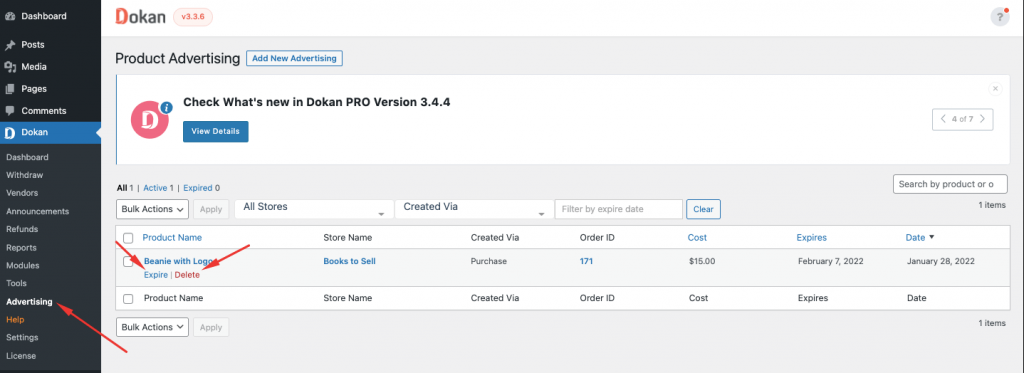
Reklam satın alma süreciyle ilgili daha fazla ayrıntıyı ürün sayfasından ve ürün reklam modülü belgelerimizden ürün düzenleme sayfasından kontrol edebilirsiniz.
Yöntem 2: Abonelikle Reklam Satın Alma
Satıcılar ayrıca abonelik ödemesi ile reklam satın alabilirler. Bu şekilde, herhangi bir ürünü tek tek seçmek ve o ürünün reklamını yapmak için ödeme yapmak zorunda kalmazlar. Bunun yerine, birden çok reklam alanına sahip bir abonelik satın alabilirler.
Bunun için öncelikle yöneticinin Abonelikte Reklamı Etkinleştir seçeneğini etkinleştirmesi gerekir.

Bundan sonra yönetici, oluşturulan Abonelik Paketinde ürün reklamı başına fiyatı, reklamı yapılacak ürün sayısını, reklam slot sayısını ve son kullanma süresini ve diğer ayarları belirlemelidir.
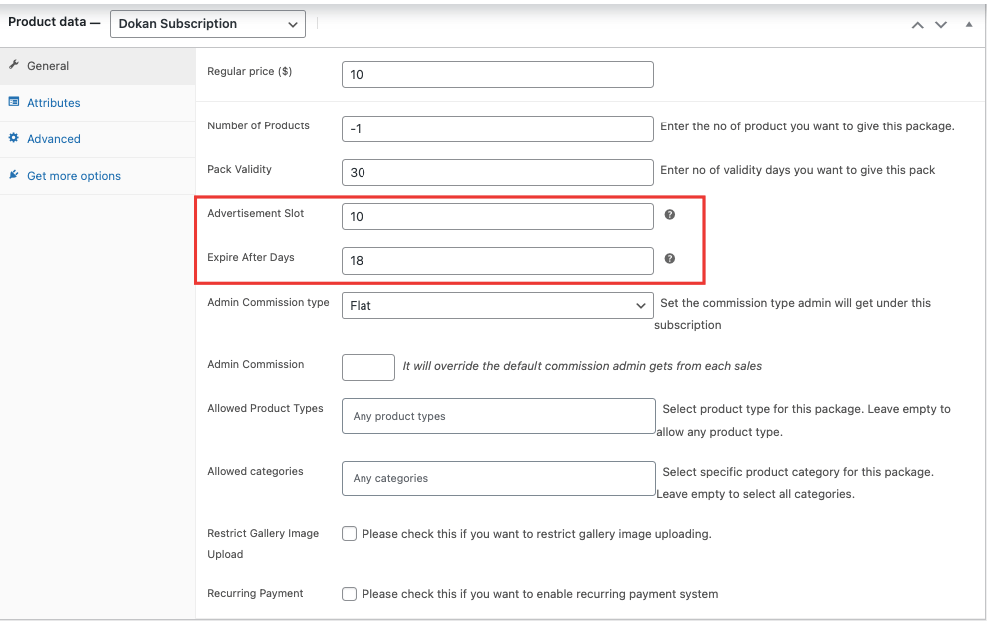
Satıcılar, yönetici seçeneğe izin verdikten hemen sonra abonelikle reklam satın alabilir. Bunu yapmak için satıcılar tekrar Satıcı Kontrol Paneli > Ürünler'e gitmeli ve ürünün yanında bulunan reklam simgesine tıklamalıdır.
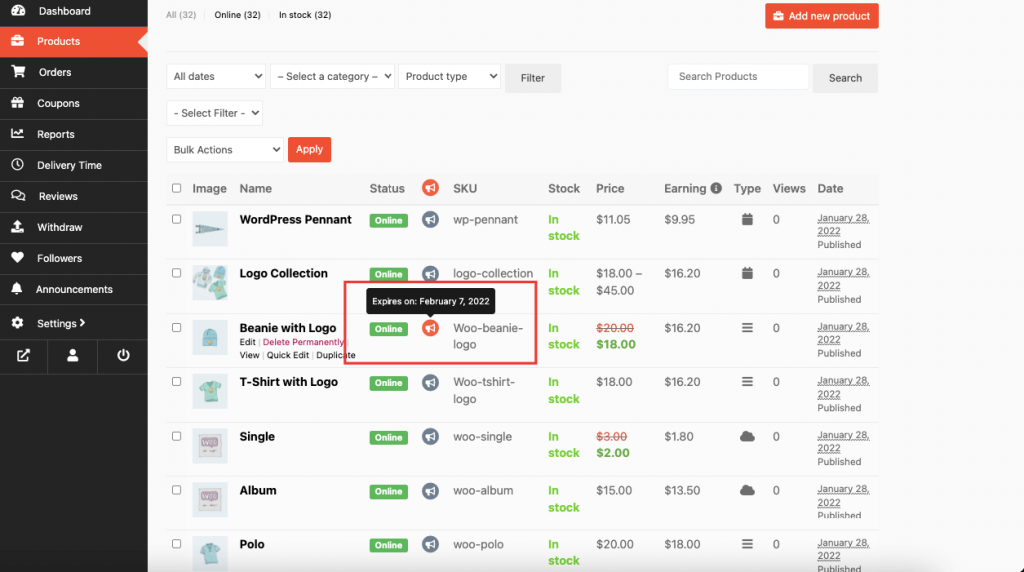
Ancak, öncekinden farklı olarak, satıcı artık kalan alanı ve son kullanma tarihini gösteren aşağıdaki resim gibi bir şey görecektir. Tamam düğmesine tıklamak reklamı etkinleştirir.
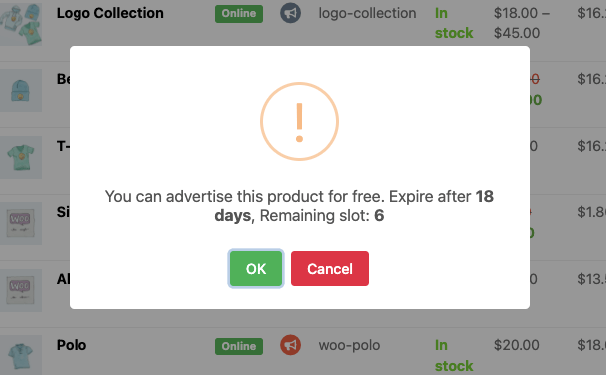
Reklamı Yapılan Ürünler Ön Yüzde Nasıl Görüntülenecek?
Şimdi, reklamı yapılan ürünlerin nasıl görüntülendiğini merak ediyor olabilirsiniz. Pekala, reklamı yapılan ürünler aslında katalog listeleme sayfalarının üstünde görüntülenecektir - 1. Mağaza sayfası, 2. Tek Mağaza Sayfası.
İşte reklamı yapılan ürünün mağaza sayfasından nasıl göründüğü.
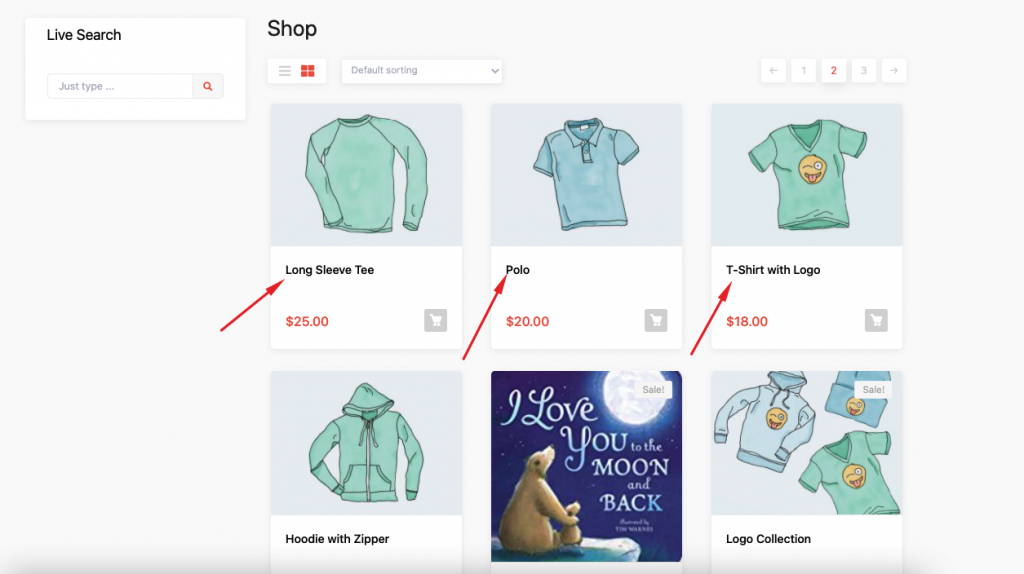
Ve işte tek mağaza sayfasından nasıl göründüğü.
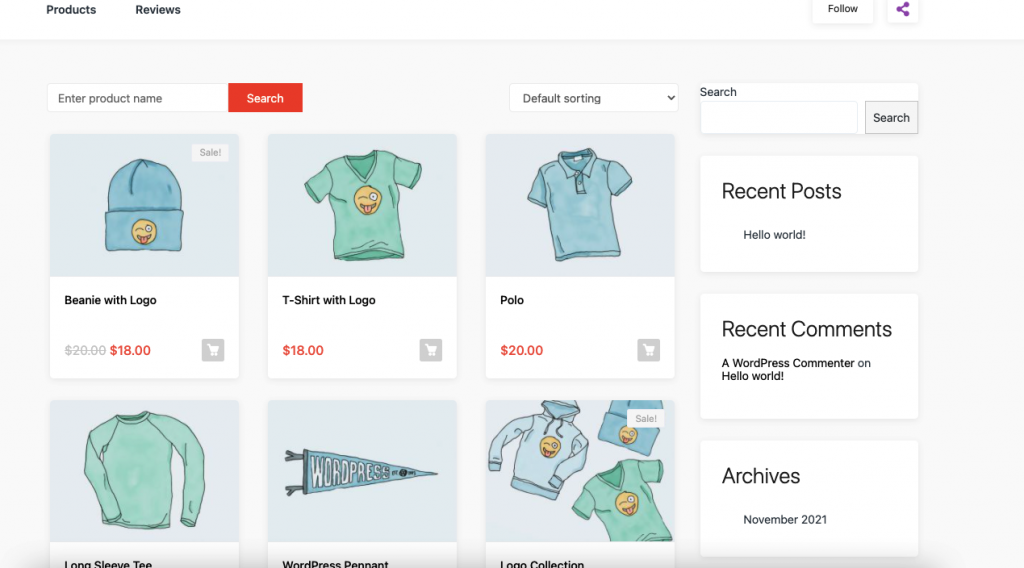
Ürününüzün Reklamını Yapın ve Kar Marjlarınızı Artırın
Bir ürün ne kadar harika olursa olsun, onu herhangi bir promosyon olmadan satamazsınız. Ürünlerinizi tanıtmanın en iyi yollarından biri onların reklamını yapmaktır. Aslında reklam, günümüzün rekabetçi dünyasında herhangi bir işletme için çok önemli bir adımdır. Reklam, e-ticaret pazarlamasında önemli bir rol oynar.
Pazarda nasıl reklam vereceğinizi ve satıcılarınıza pazarda daha etkili bir reklam verme yöntemi vermeyi düşünüyorsanız, en sevdiğiniz pazaryeri eklentisi Dokan'ın Ürün Reklamı modülünün mükemmel bir çözüm olduğunu umuyoruz.
Bu harika özellik ile bayilerinize, çok satan ürünlerini veya benzersiz ürünlerini site içinde özelleştirilebilir bir reklam olarak öne çıkarma seçeneği sunabilirsiniz. Bu, satıcıların satışlarını artırmasına yardımcı olurken, aynı zamanda bir yönetici olarak size fazladan para kazanma şansı verecektir.
